|
登录云服务器 发布时间:2017-03-07
|
|
本地为 Windows 系统 连接 Windows 实例的常见方法是使用 MSTSC 远程桌面连接 (Microsoft Terminal Services Client)。请确保实例能访问公网。如无法访问公网,或因故障无法远程连接,请使用远程连接功能连接 ECS 实例。 打开 开始菜单 > 远程桌面连接,或在 开始菜单 > 搜索 中输入 mstsc。也可以使用快捷键 Win+R 来启动 运行 窗口,输入 mstsc 后回车启动远程桌面连接。 在 远程桌面连接 对话框中,输入实例的公网 IP 地址,单击 显示选项。 输入用户名,默认为 Administrator。单击 允许我保存凭据,然后单击 连接。这样以后登录就不需要手动输入密码了。 为了方便将本地文件拷贝到实例中,您还可以设置通过远程桌面共享本地电脑资源。单击 本地资源 选项卡中进行设置,一般要选择 剪贴板。但剪贴板只能从本地直接复制文字信息到实例,不能复制文件。 如果需要复制文件,需要点击 详细信息,选择驱动器,然后选择文件存放的盘符。 您还可以在 显示 选项卡中,调整窗口大小,一般选择全屏。 单击 确定,然后单击 连接。 您现在成功连接到实例,可以进行操作了。 本地为 Linux 系统 可以使用远程连接程序登录。如果没有购买带宽,您需要使用 管理控制台 的 远程连接 功能连接实例,参考 使用远程连接功能连接 ECS 实例。 使用远程连接程序 本地系统是 Linux,要远程连接 Windows 实例,您需要按照对应版本的远程桌面连接程序,推荐您使用 rdesktop。 打开 rdesktop,然后输入以下命令(将示例中的参数改为您自己的参数): rdesktop -u administrator -p password -f -g 1024*720 192.168.1.1 -r clipboard:PRIMARYCLIPBOARD -r disk:sunray=/home/yz16184 参数解释:
|
- 1
- 2
- 3
- 4
- 5
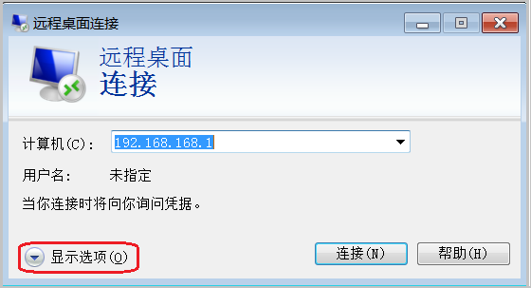
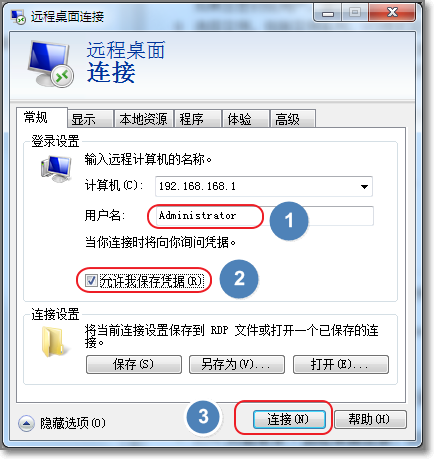
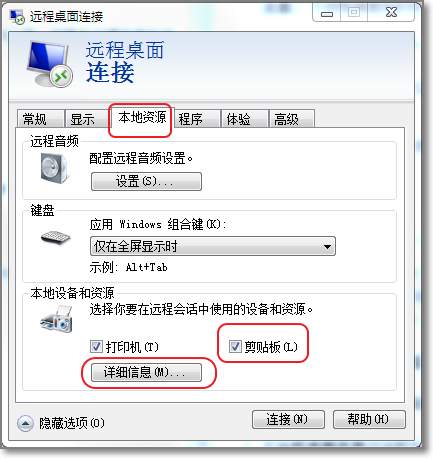
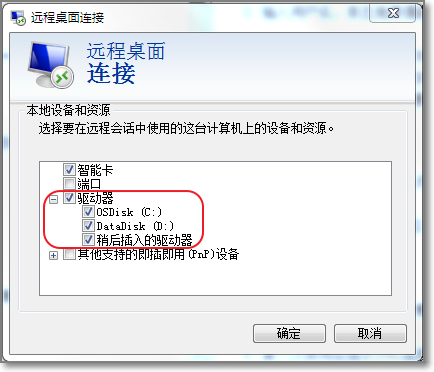
 浙公网安备33078202000021号
浙公网安备33078202000021号